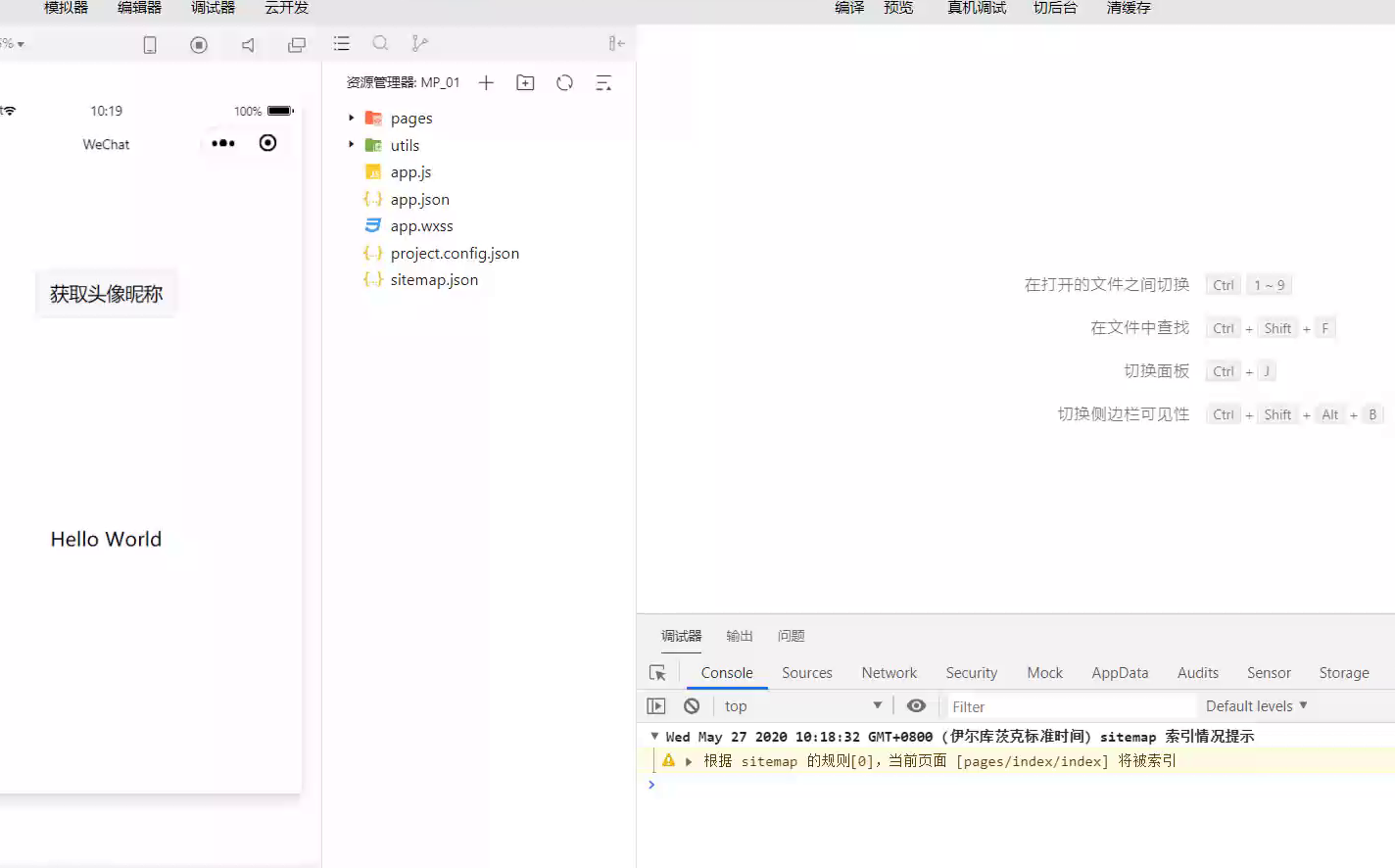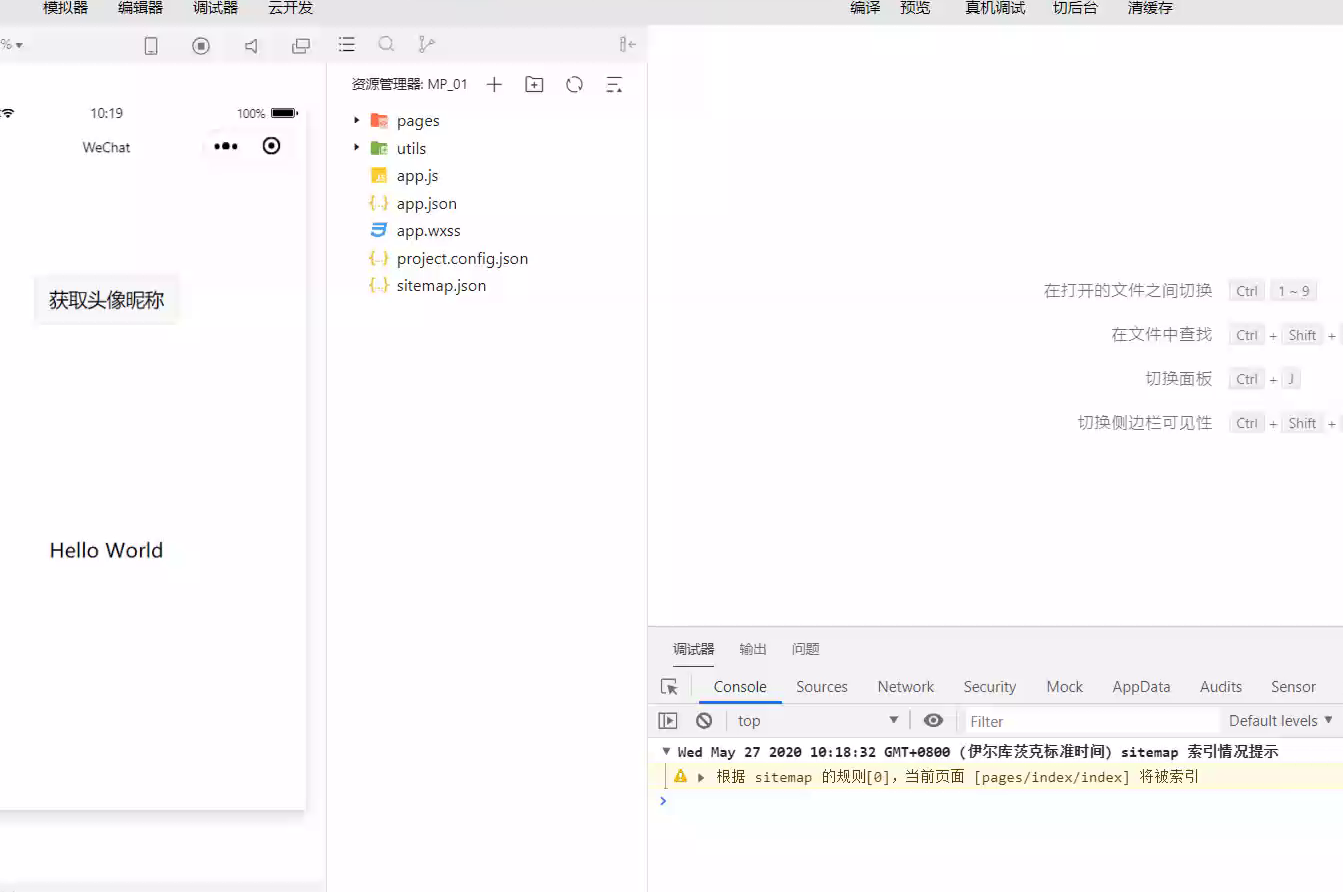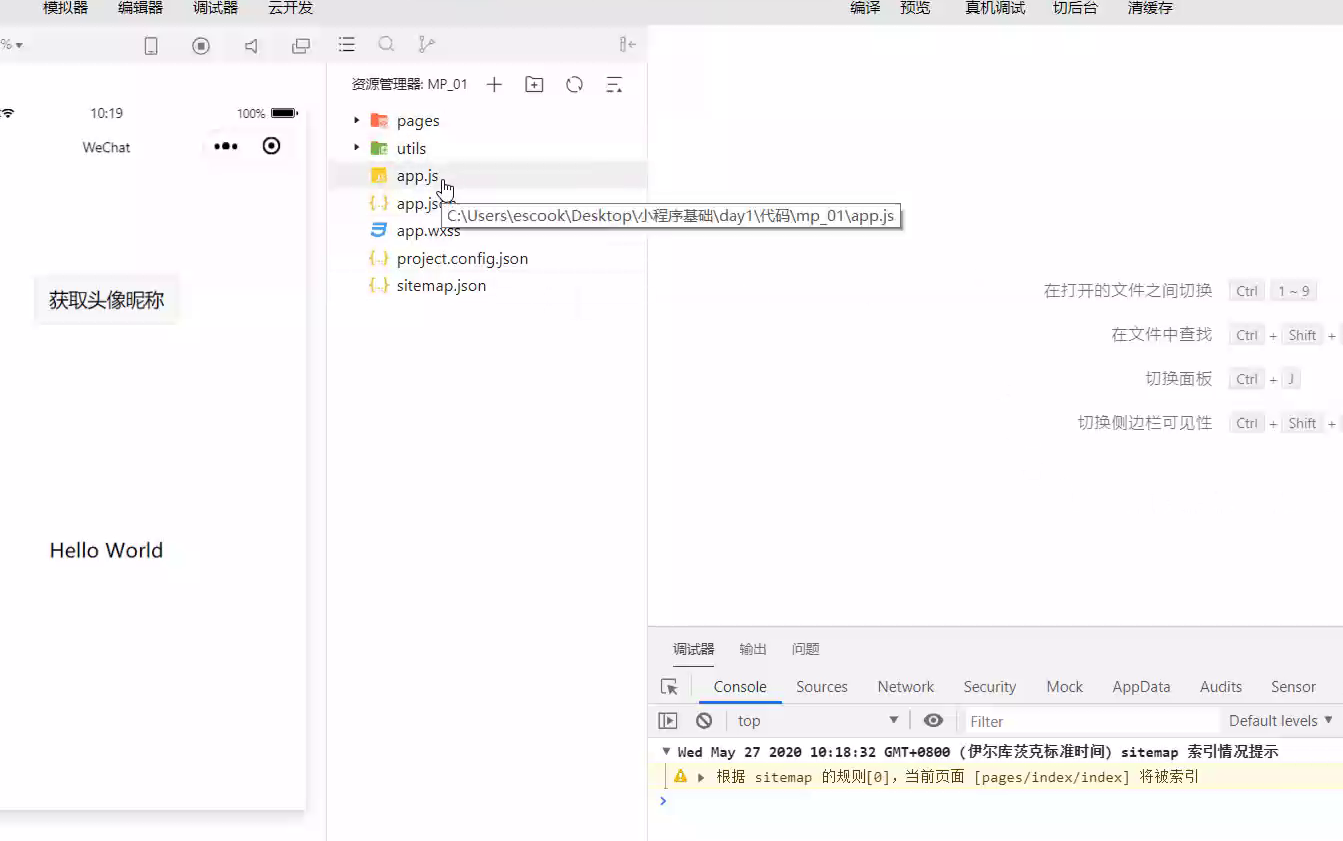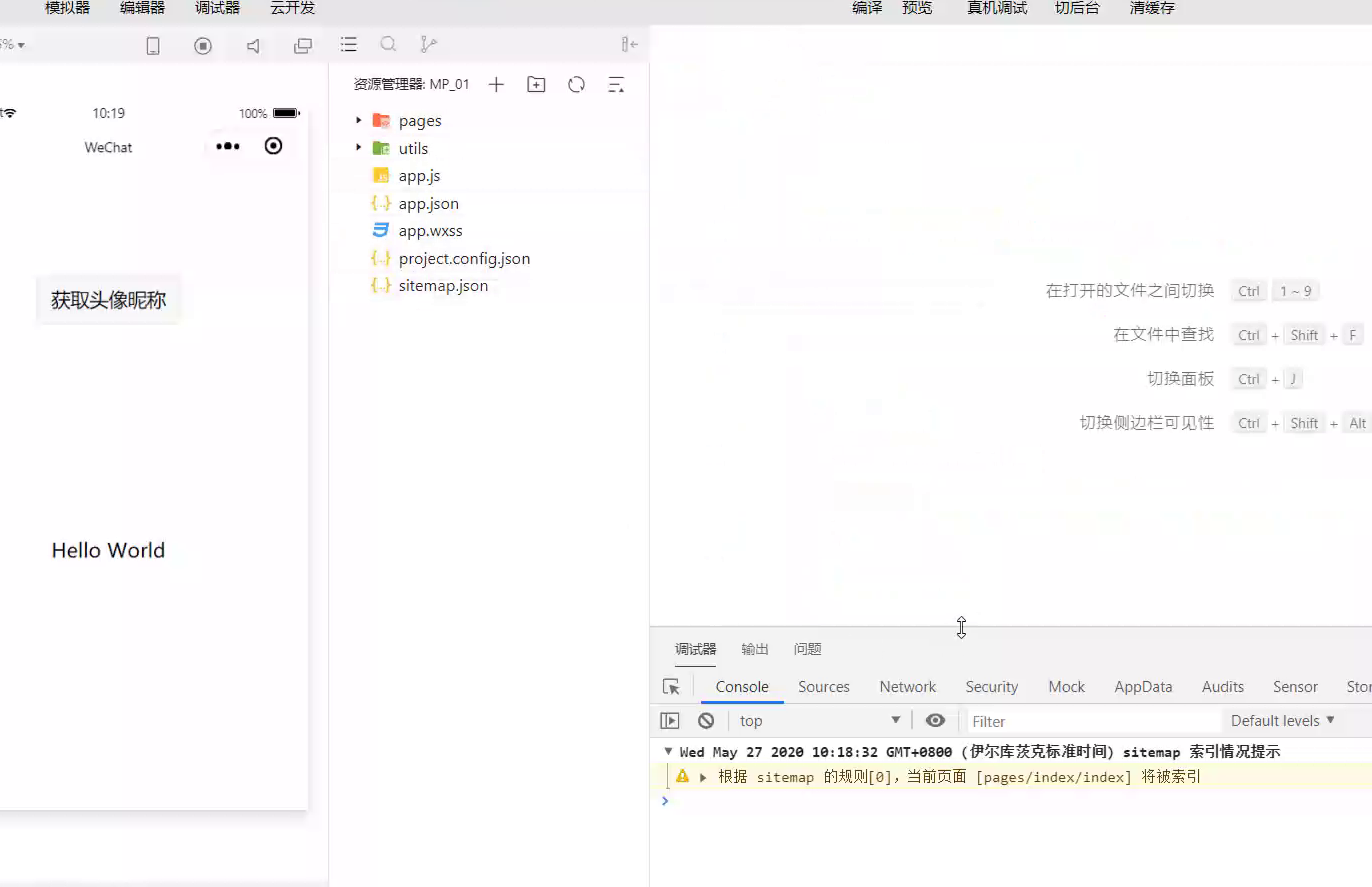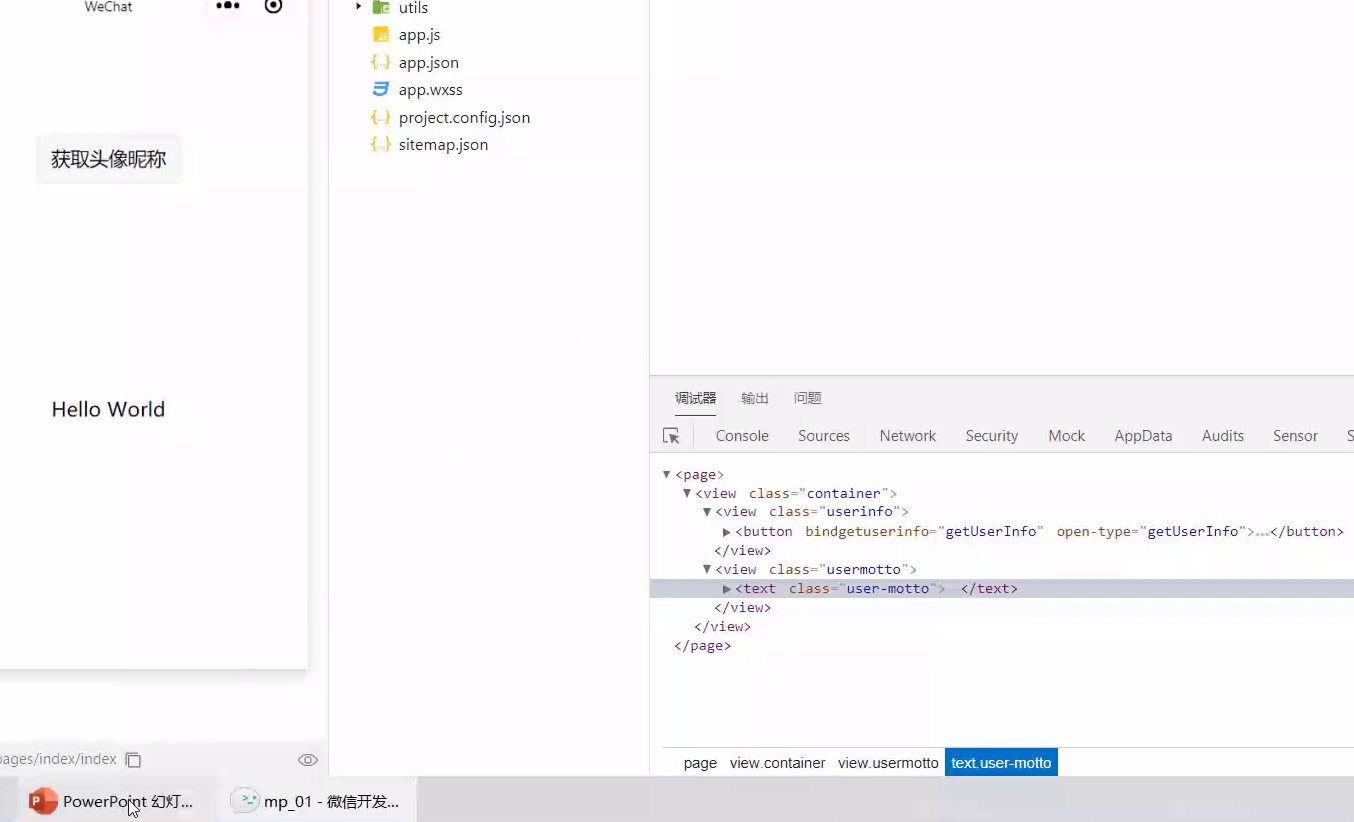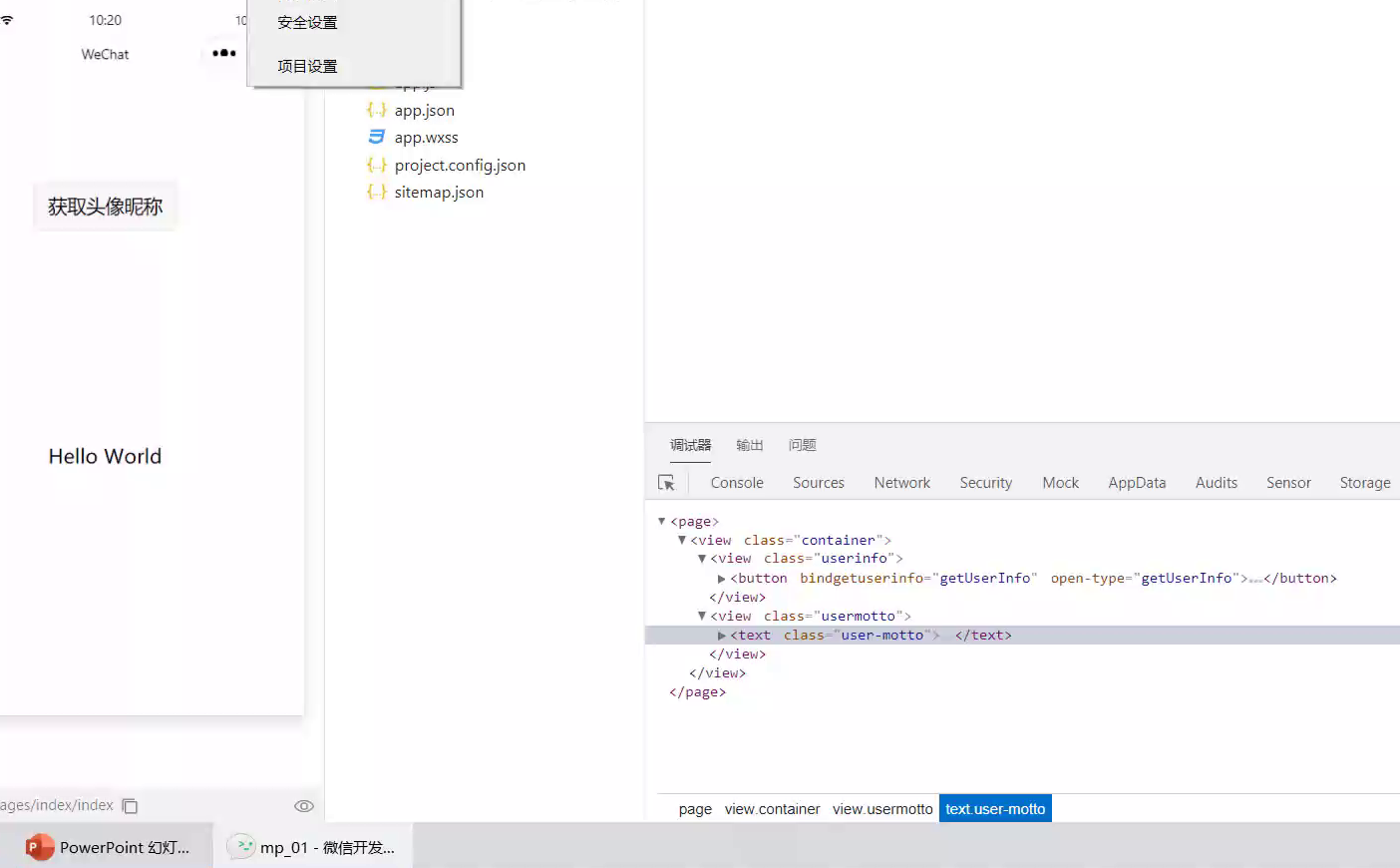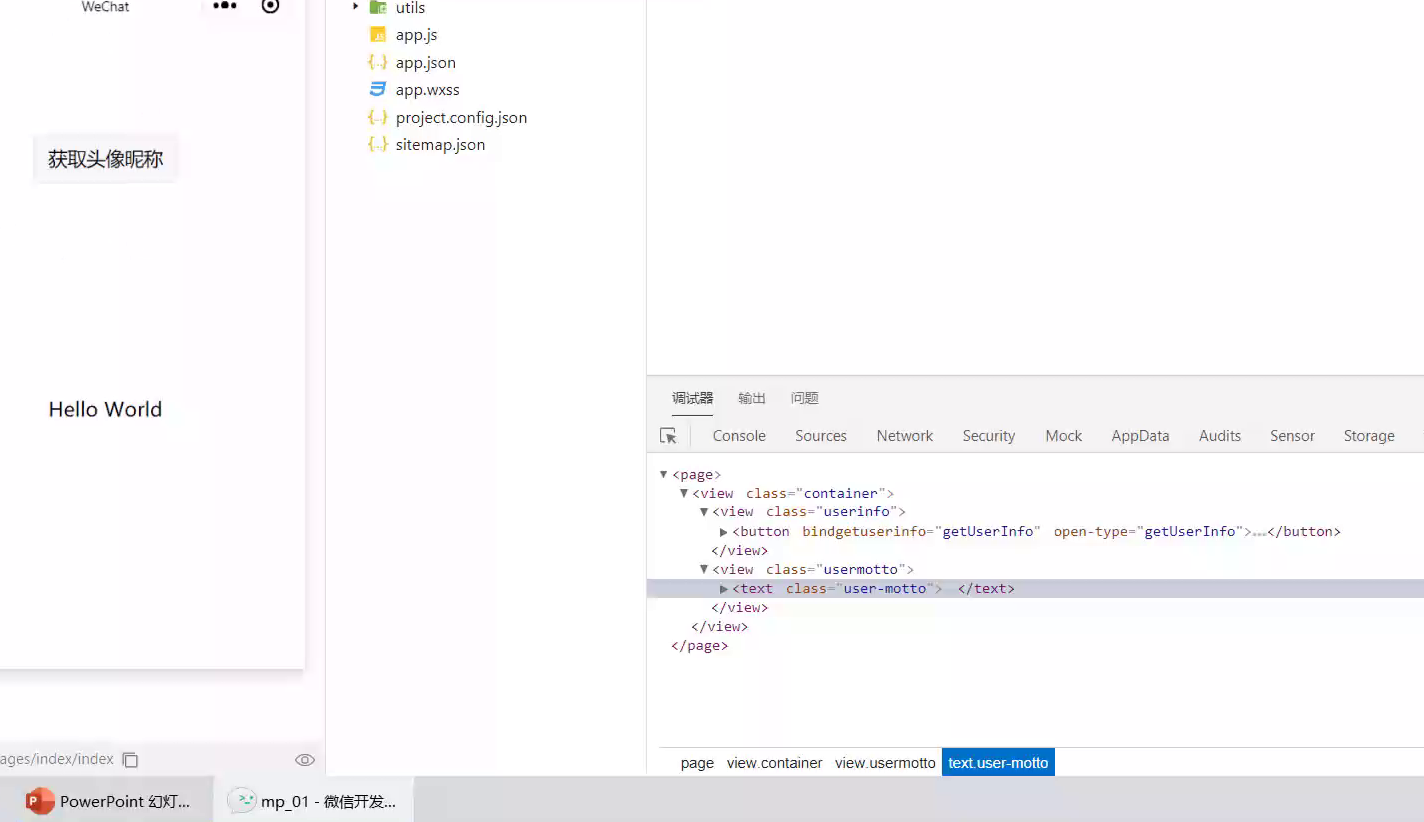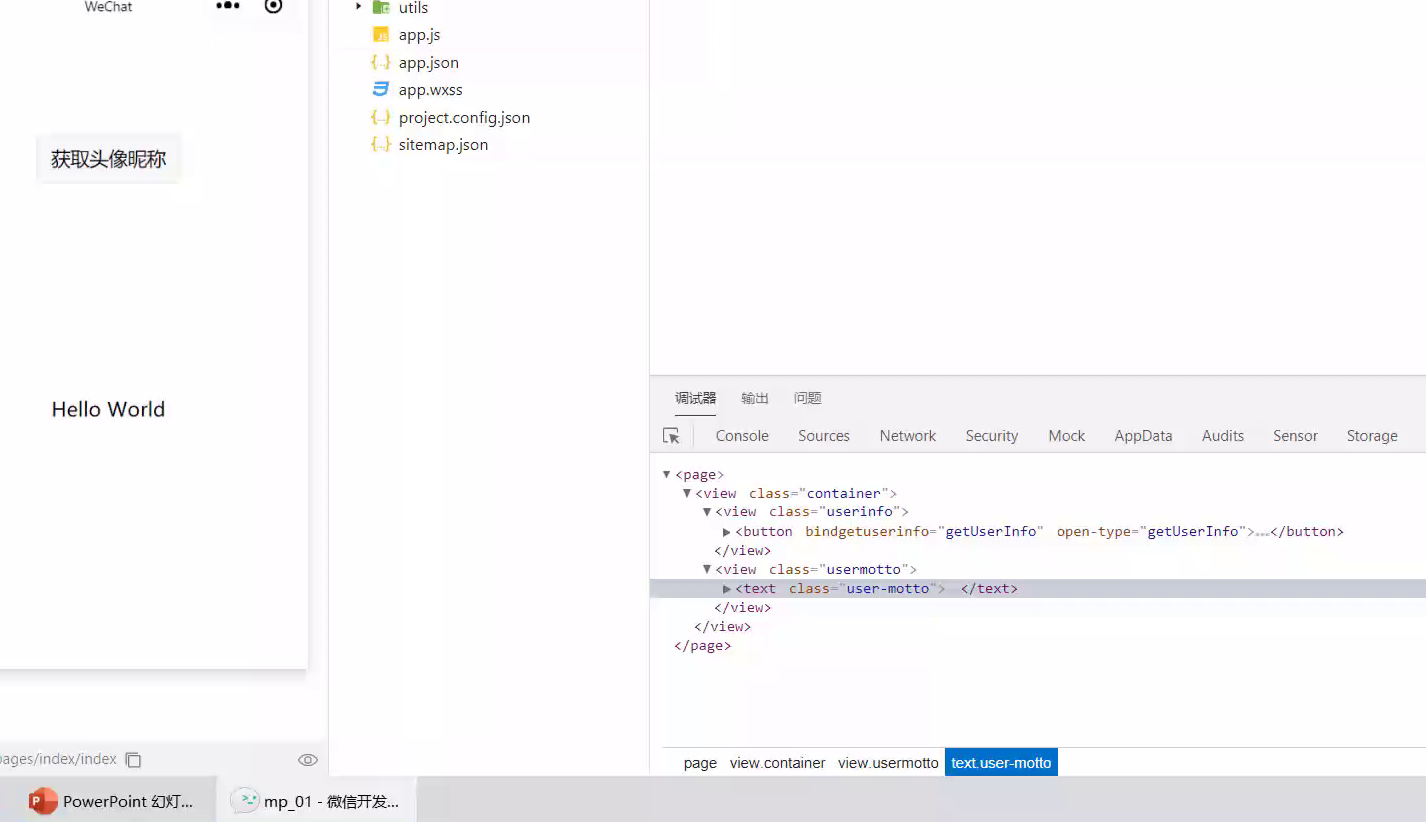这节课来了解一下微信开发者工具主界面的五个组成部分。
从上到下,从左到右将主界面划分成了五个部分。分别是最顶部的菜单栏对应的区域工具栏区域,工具栏里面的某些按钮,第三个部分模拟器对应的区域,可以来查看项目的效果,第四个区域代码编辑器对应的区域,咱们的代码编辑器又分成了左右两个部分,右侧是写代码这个具体的区域。左侧是个目录树,最后一个区域的调试器对应的区域这个调试器可以发现和谷歌浏览器里面调试器比较类似,用法也差不多。,接下来去做一下具体的演示,首先来看一下菜单栏对应的。
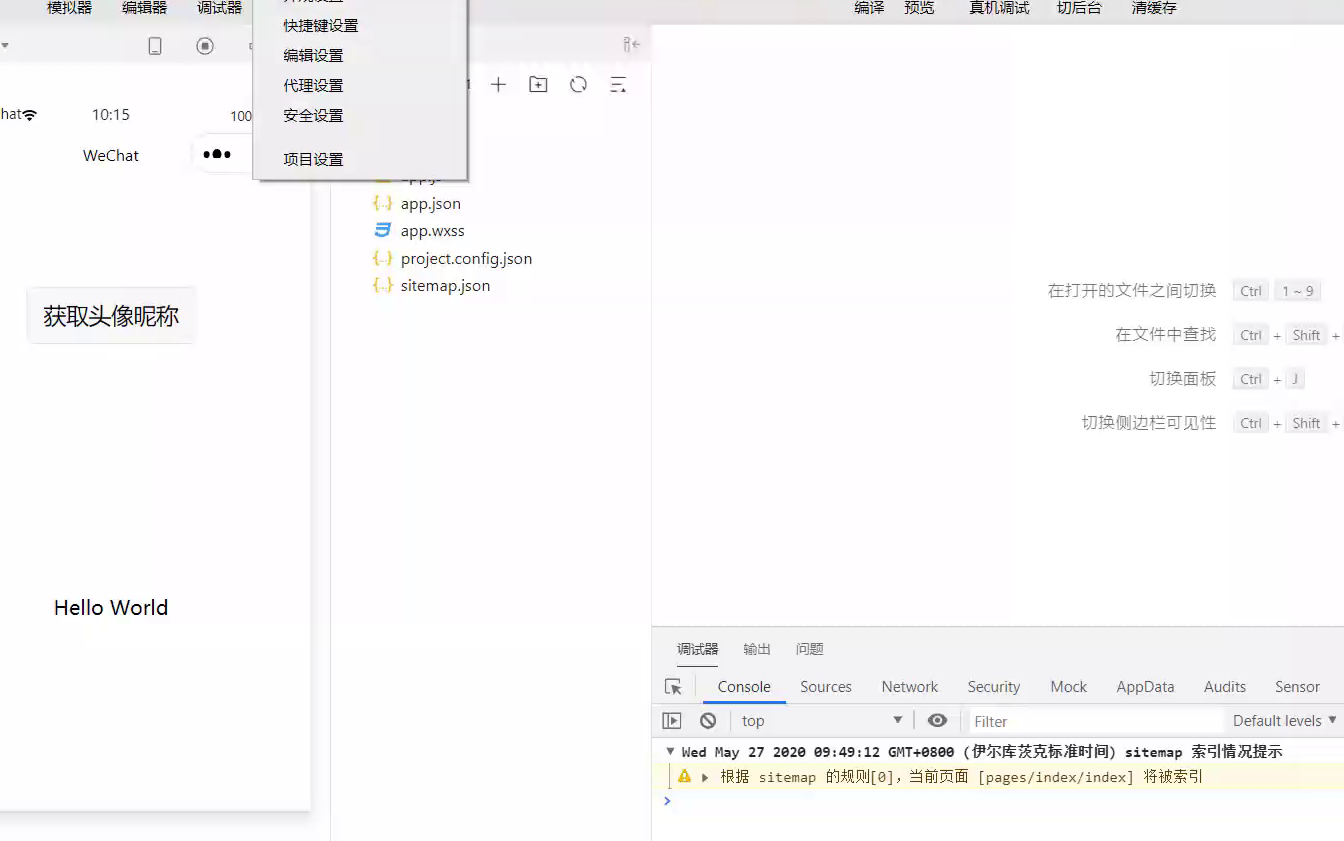
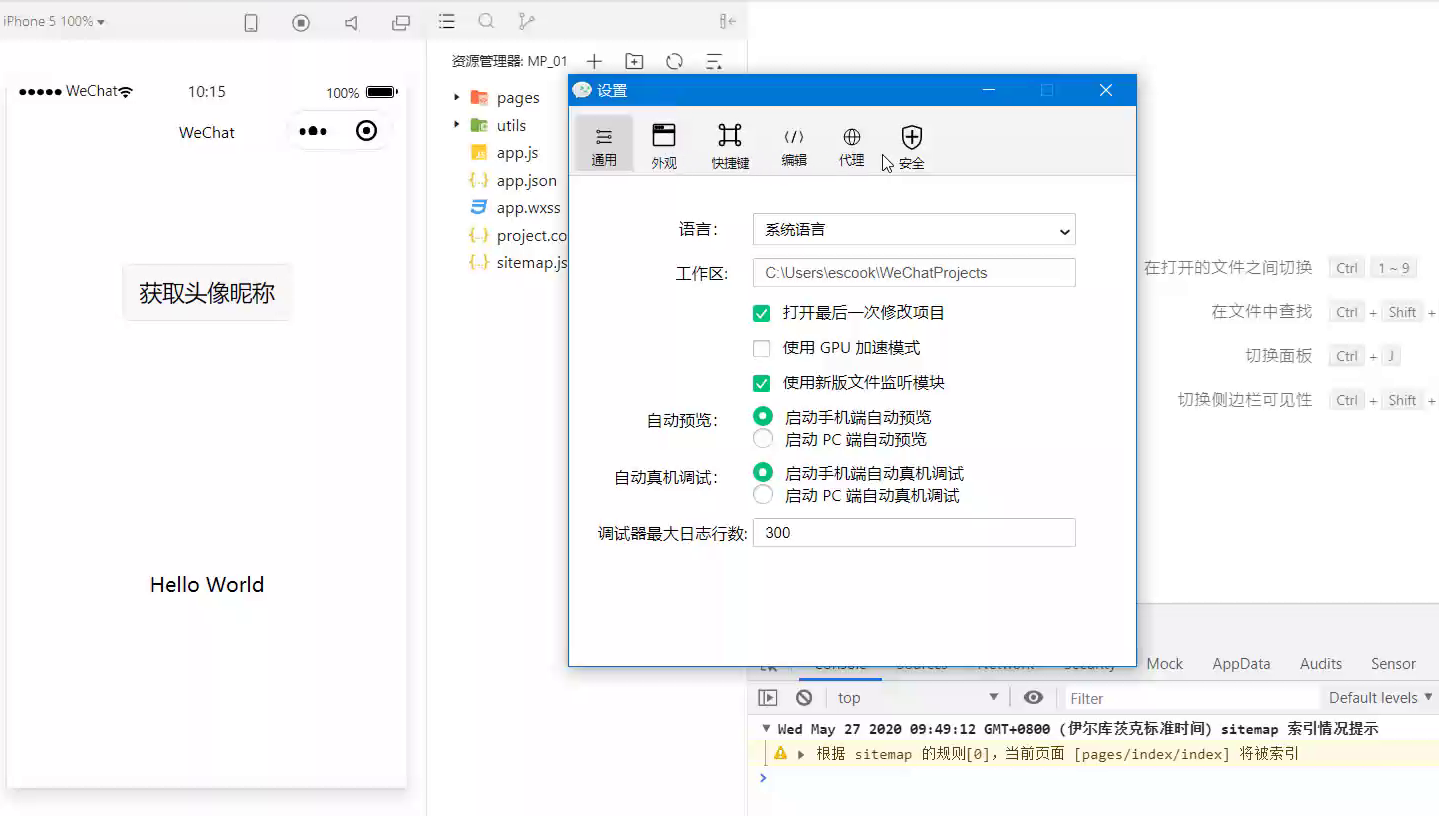

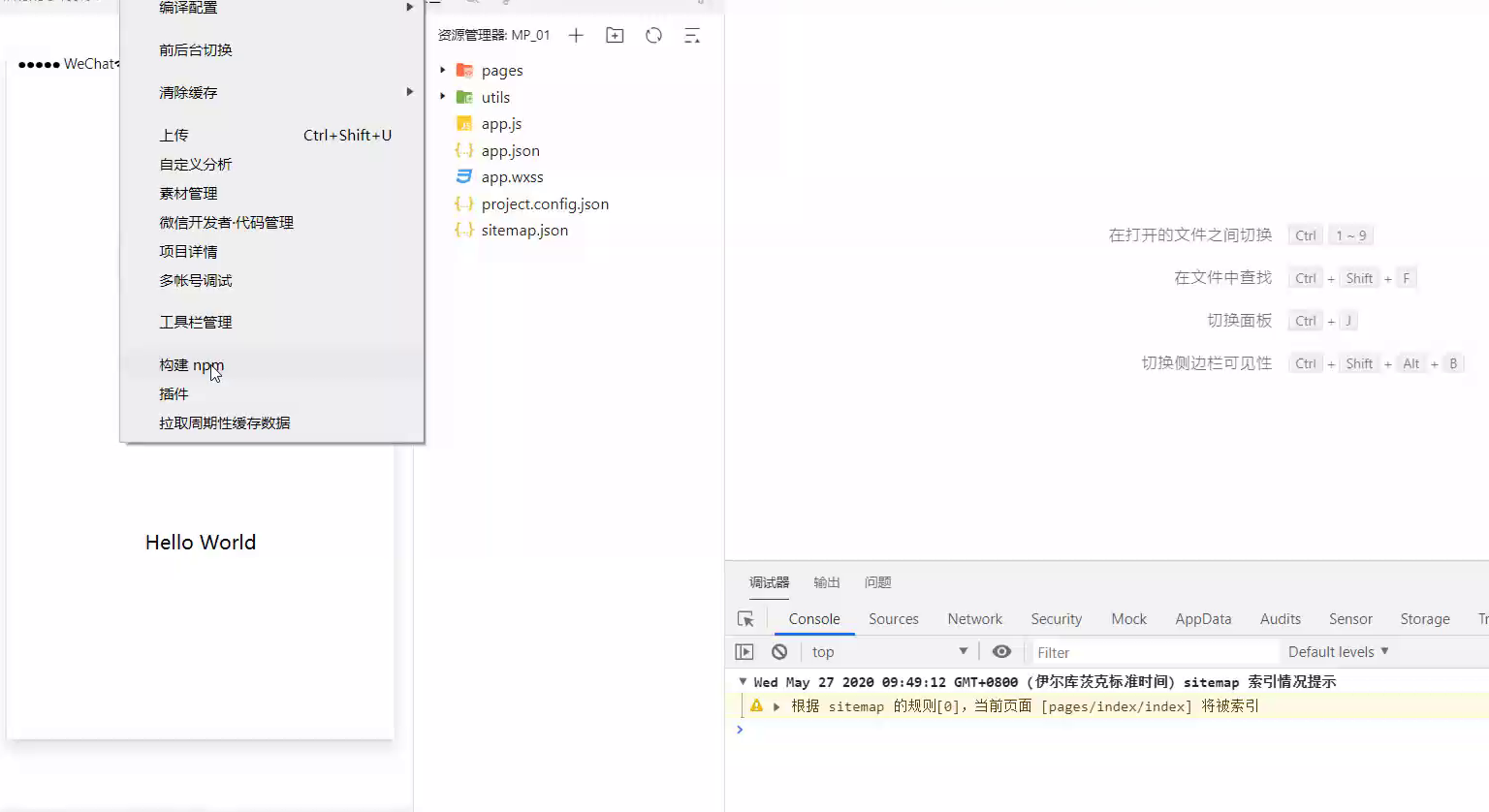
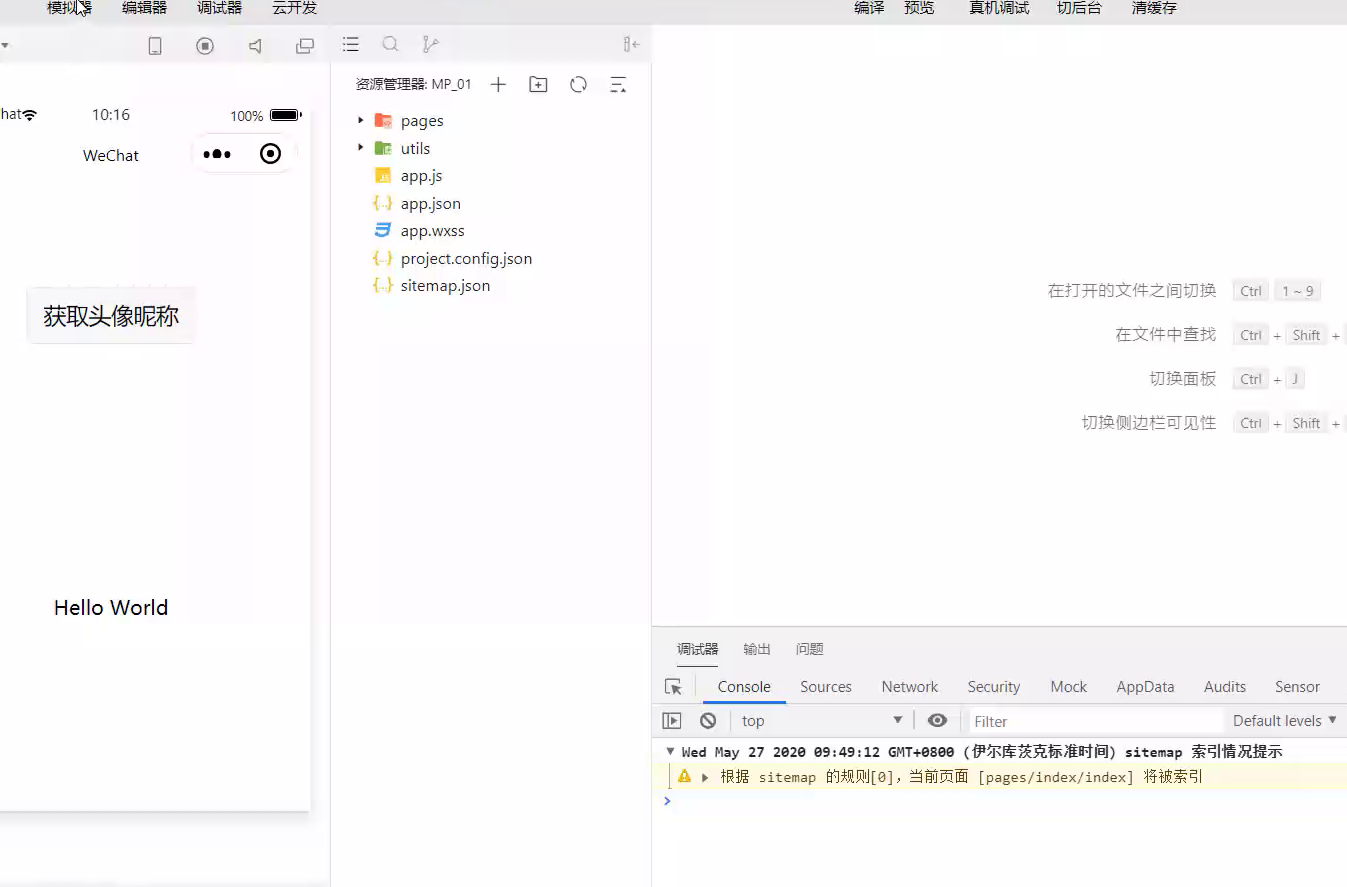
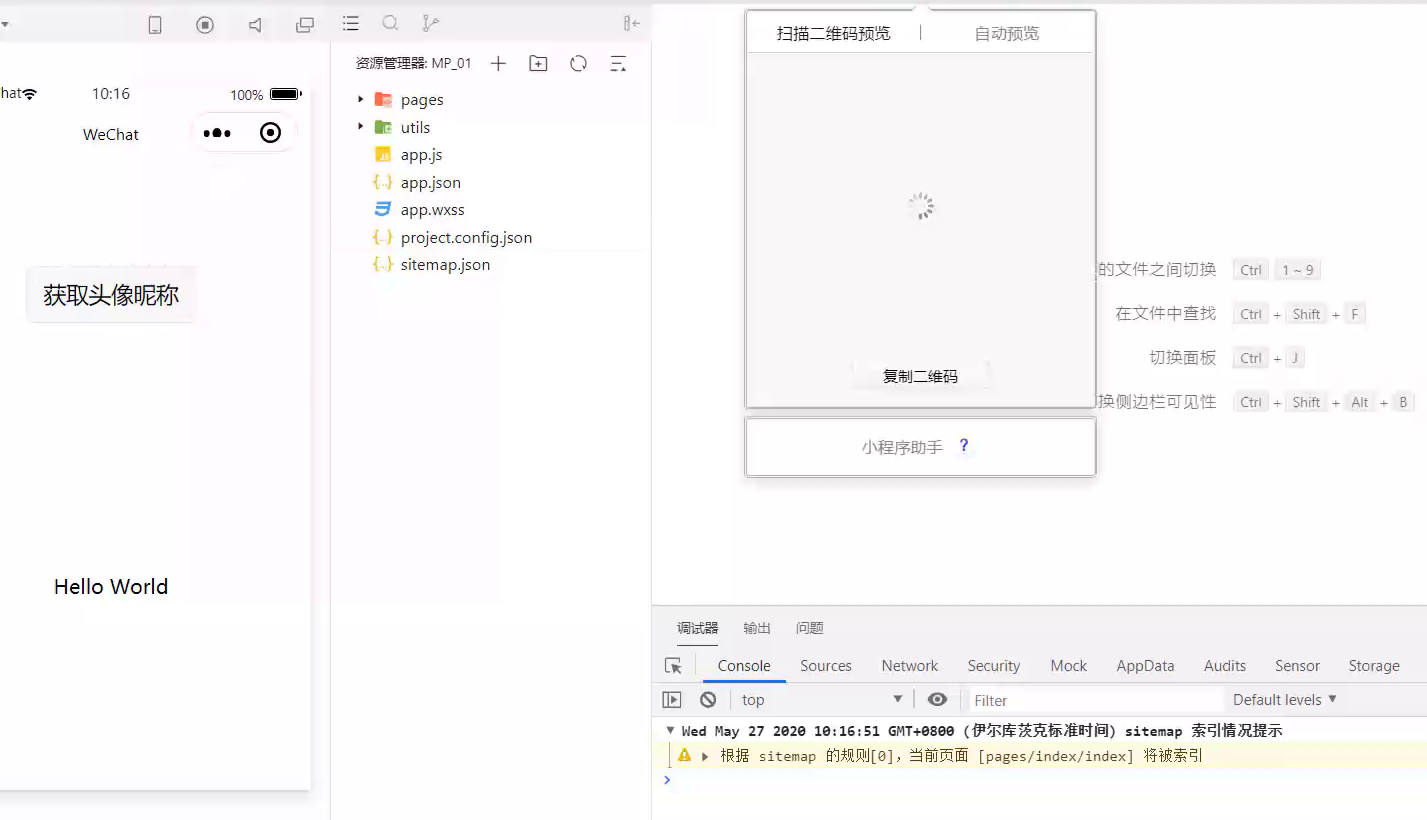

这左侧的这三个按钮来控制对应区域的显示和隐藏,同时在中间有两个比较重要的按钮,通过点击编译可以快速刷新模拟器里面的这个疑问效果,然后通过点击预览可以在甄姬上来查看小程序真正的这个效果,同时在最右侧还有一个详情按钮,通过点击详情,可以查看项目的一些基本信息。
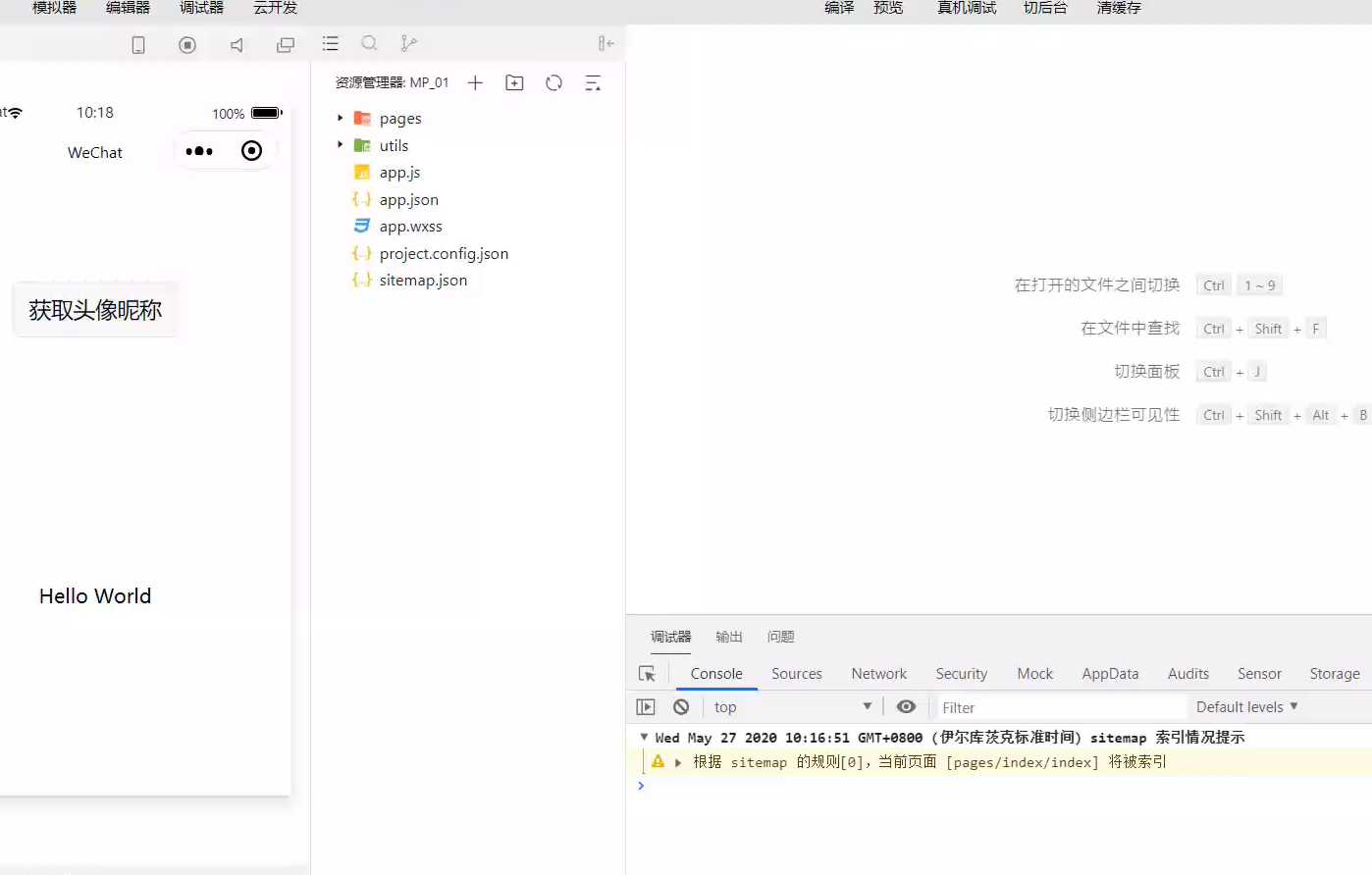
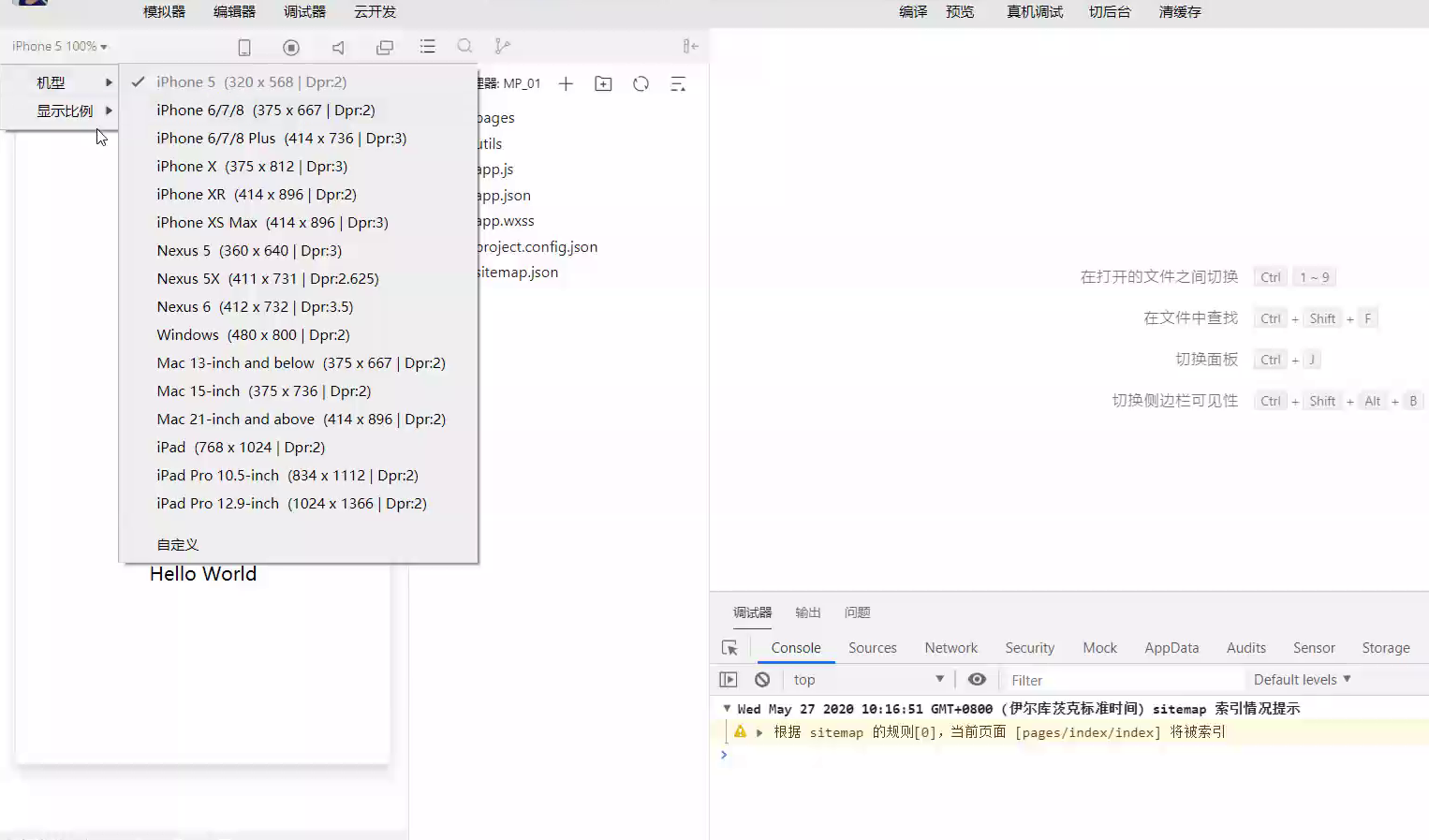
同时还有一项是本地设置,其实在本地设置里面更多的都是一些复选框看到了这些都是项目的一些编译选项,同时还有一项是项目的配置在后期也会用到它。这是的工具了哈,接下来就这个模拟器区,大家发现中间是模拟器的一个主体区域,同时在顶部还有底下有两个对应的区域在顶部可以去选择这个模拟器的机型。建议都要使用F6 F7 F8这种模式,不建议去使用F5。模拟器的机型,从iphone5改成iphone6就行了,这推荐的配置来点击一下。